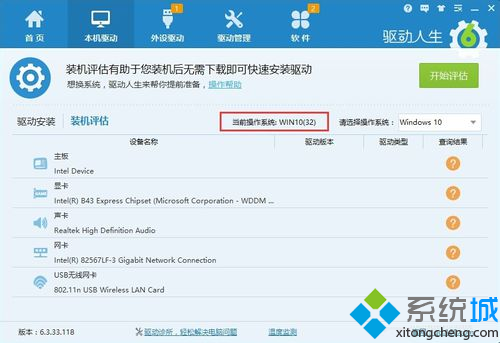电脑操作系统位数的多种查看方法
发布时间:2015-11-10 来源:查字典编辑
摘要:方法一:1、右击此电脑图标,选择属性2、在系统信息界面中找到系统类型项,就可以看到对应的是32位操作系统还是64位操作系统。方法二:1、按W...
方法一:
1、右击此电脑图标,选择属性
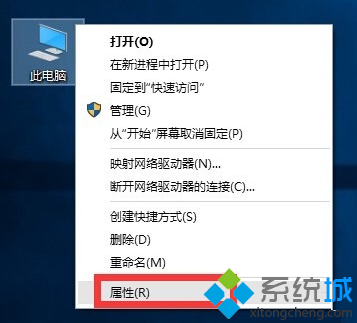
2、在系统信息界面中找到系统类型项,就可以看到对应的是32位操作系统还是64位操作系统。
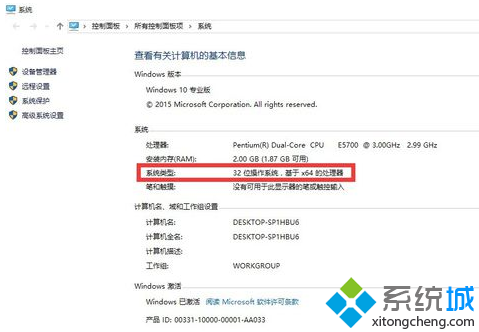
方法二:
1、按Win+R打开运行,输入CMD并点击确定;
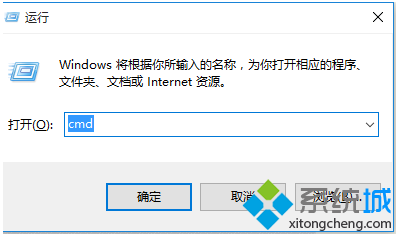
2、输入并执行命令systeminfo,即可显示当前电脑系统的信息,其中系统类型里有系统位数的信息,X86-based PC代表32位操作系统,而64-based PC将代表64位系统。
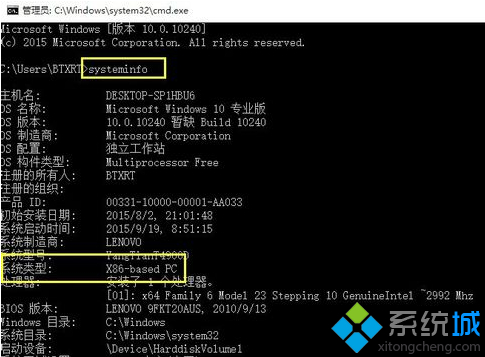
方法三:
1、按Win+R打开运行,输入dxdiag并点击确定;
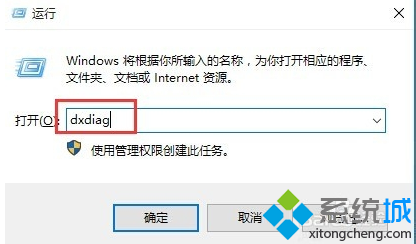
2、在Directx诊断工具的系统选项卡下,可以看到操作系统有位数的信息。
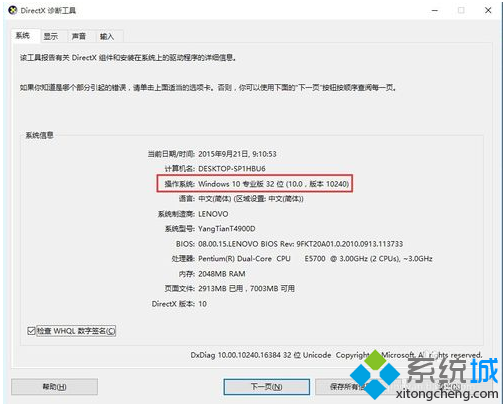
方法四:
还可以使用第三方软件,比如驱动人生等工具来查看操作系统的位数。